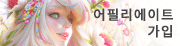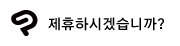개요

이 기사에서는 컷아웃 애니메이션과 트윈 등 2D 애니메이션의 다양한 접근 방식과 함께 제작 효율을 높이는 애니메이션 소프트웨어의 기능과 기술에 대해 설명합니다.
2D 애니메이션 기법
2D 애니메이션 제작에는 '프레임 바이 프레임 애니메이션'과 '키 프레임 애니메이션'이라는 두 가지 주요한 기법이 있습니다. 둘 다 타임라인으로 움직임을 설정하여 CLIP STUDIO PAINT와 같은 애니메이션 소프트웨어에서 제작할 수 있습니다.
프레임 바이 프레임 애니메이션
프레임 바이 프레임 애니메이션은 각 프레임마다 일러스트를 그리는 방법입니다. 이 기법은 플립북과 같은 원리로 한 장씩 그린 그림을 연속 재생하여 움직임을 표현합니다.
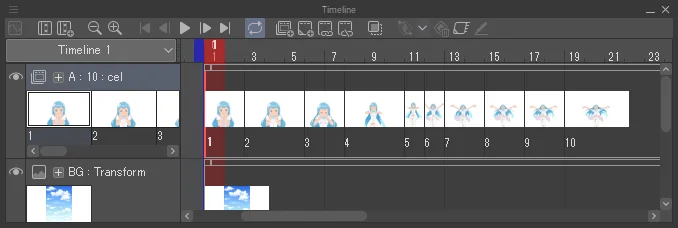
모든 프레임을 처음부터 그리는 부담을 줄이기 위해 컷아웃 애니메이션이나 변형 도구를 활용한 퍼펫 애니메이션 등의 기법이 이용됩니다.
컷아웃 애니메이션에서는 이미지 요소를 애니메이션 폴더로 분할하여 움직일 필요가 없는 부분을 재활용합니다. 예를 들어 캐릭터의 눈을 따로 분리 배치하여 눈 깜빡임 애니메이션을 얼굴 전체를 다시 그리지 않고 만들 수 있습니다. 이 방법으로 프레임 바이 프레임 애니메이션의 작업 효율이 향상됩니다.
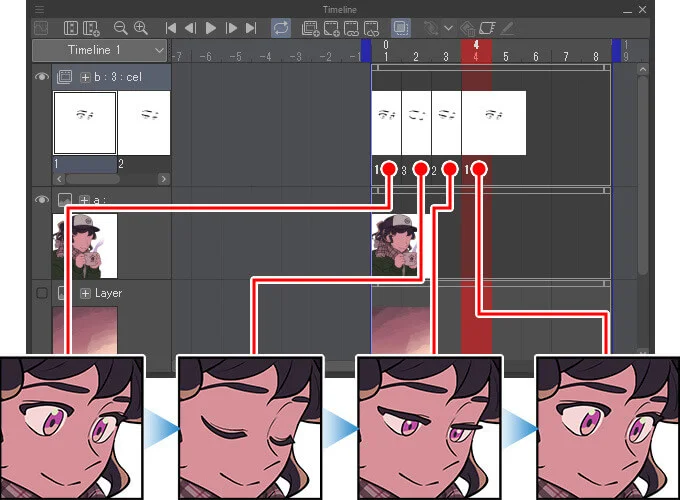
또 다른 시간을 절약할 수 있는 기술로는 퍼펫 뒤틀기 및 기타 변형 도구를 사용하는 방법이 있습니다. 그림에 앵커(고정점)를 설정하여 일부를 고정하고 변형 도구로 원본 이미지의 사본을 이동하거나 재배치하면 이전 프레임을 다시 그릴 필요가 없습니다. 이 기술은 흔들리는 움직임이나 캐릭터 손발의 움직임을 애니메이션화할 때 활용할 수 있습니다.
키 프레임 애니메이션
키 프레임을 사용하면 오브젝트의 위치, 크기, 불투명도 등 속성의 시작 프레임과 끝 프레임을 기록하고 그 사이의 프레임을 자동 생성할 수 있습니다. 이 과정은 '키 프레임 보간' 또는 '트윈 애니메이션'이라고 합니다.
트윈 애니메이션을 사용하면 모든 프레임에 키 프레임을 그릴 필요가 없습니다. 중간 키 프레임을 추가하여 시작부터 종료까지 전환 속도와 부드러움을 조정할 수도 있습니다.
아래의 애니메이션에서는 비행기의 위치를 3개의 키 프레임으로 설정했습니다. 이 방법을 사용하면 하나의 애니메이션 레이어만으로 이 움직임을 표현할 수 있습니다.
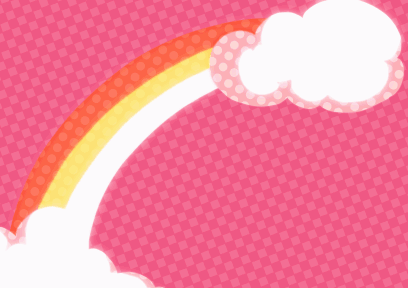
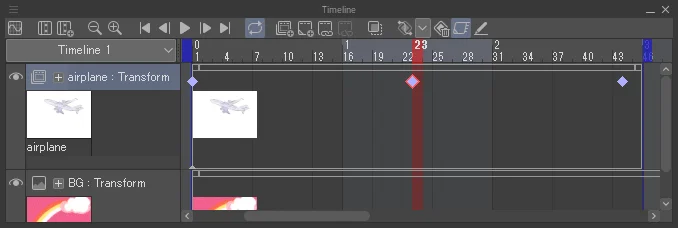
키 프레임 애니메이션은 효과, 타이포그래피 애니메이션, 모션 그래픽 제작에 적합합니다. 또한 CLIP STUDIO PAINT의 기본 타임라인과 그래프 편집기를 전환하여 프레임 바이 프레임 애니메이션과 함께 사용할 수도 있습니다.
키 프레임은 카메라의 움직임이나 오디오 동기화 등에도 활용할 수 있습니다.
작업 흐름을 간소화하는 디지털 애니메이션 도구
2D 애니메이션의 제작은 시간이 걸릴 수 있습니다. 여기에서는 CLIP STUDIO PAINT를 예로 들어 작업을 효율화하기 위한 디지털 애니메이션 기술을 몇 가지 소개합니다.
벡터 라인
벡터 레이어는 그린 선의 획 정보를 저장하고 보이지 않는 제어점을 만듭니다. 이 제어점을 사용하면 선을 다시 그리지 않고 당기거나 모양을 조정할 수 있습니다. 또한 선을 이동하거나 확대/축소해도 이미지 품질이 저하되지 않습니다.
벡터 레이어를 사용하면 선을 조작하기 쉬워지며 벡터 지우개 등의 편리한 도구도 활용할 수 있습니다.
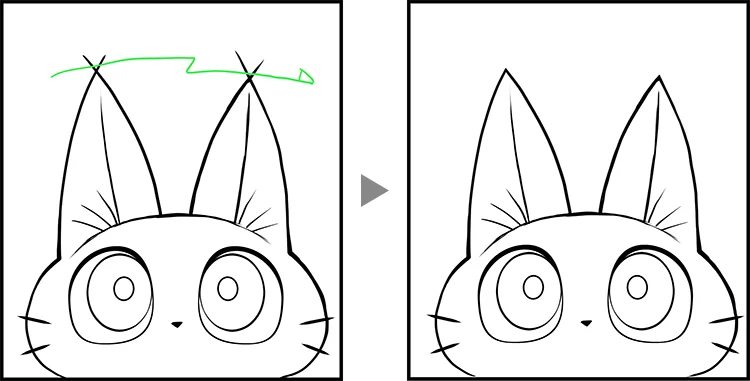
어니언 스킨
어니언 스킨은 애니메이션의 여러 프레임을 다른 색으로 동시에 표시하는 기능입니다. 현재 프레임의 앞뒤 이미지를 확인하여 일관성을 유지하는 데 도움이 되며 특히 중간 프레임을 그릴 때 참고가 됩니다.

CLIP STUDIO PAINT에서는 어디언 스킨으로 표시되는 이미지의 색과 동시에 표시할 프레임 수를 자유롭게 설정할 수 있습니다.
레이어 관리
애니메이션 제작에는 많은 이미지와 프레임을 다루기 때문에 레이어 수가 순식간에 수천 개에 이를 수도 있습니다. 여러 요소가 움직이는 복잡한 애니메이션을 제작한다면 프로젝트 시작 전에 사용할 앱의 최대 레이어 수를 확인하세요.
CLIP STUDIO PAINT에서는 파일당 최대 10,000개의 레이어를 사용할 수 있습니다. 또한 레이어 팔레트 내에서 섬네일에 팔레트 색을 설정하거나 레이어 검색 기능으로 필요한 레이어를 쉽게 찾을 수 있는 관리 기능을 제공합니다.
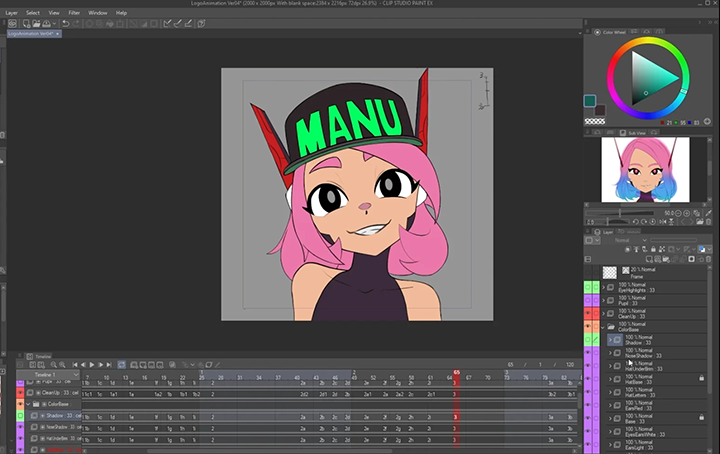
또한 레이어 컬러 기능으로 실제 그림의 색과 관계없이 레이어를 특정 색으로 표시할 수 있습니다. 예를 들어 머리, 얼굴, 몸 등의 요소마다 다른 레이어 컬러를 설정하면 새로운 프레임을 그릴 때 시각적으로 구별하기 쉬습니다.
카메라 움직임
일부 애니메이션 소프트웨어에서는 줌이나 팬과 같은 카메라 효과를 추가할 수 있어 모든 요소를 다시 그릴 필요가 없습니다. 애니메이션 캔버스를 만들 때 출력 크기보다 큰 그리기 영역을 설정해두면 나중에 자유롭게 카메라 워크를 추가할 수 있습니다.
아래 예에서 파란색 테두리는 최종 출력 크기, 회색 선은 카메라 움직임을 나타냅니다. 출력 영역 밖에 배경을 그려 더 역동적인 효과를 추가할 수 있습니다.
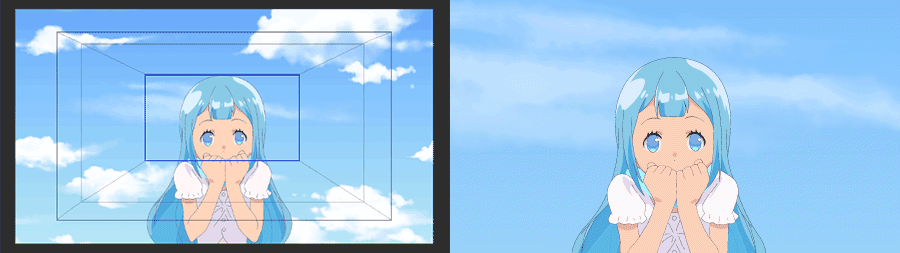
오디오
애니메이션에 BGM, 대사, 효과음을 추가하면 작품의 완성도가 크게 향상됩니다. CLIP STUDIO PAINT에서는 오디오 파일을 가져와 타임라인에서 오디오를 스크러빙하여 애니메이션의 타이밍을 음악에 맞추어 확인할 수 있습니다.
대사를 애니메이션화할 때는 각 음소에 해당하는 입 모양을 연구하고 각 프레임의 소리를 기록한 메모를 작성하는 것이 도움이 됩니다.
애니메이션 기본 원칙 마스터하기
이 글에서는 프레임 바이 프레임 애니메이션과 키 프레임 애니메이션 등 2D 애니메이션을 만들기 위한 실용적인 팁을 소개했습니다. 다음은 '애니메이션의 12가지 원칙'을 배우고 성공적인 애니메이션을 계획하기 위한 조언을 확인해 봅시다.
CLIP STUDIO PAINT 무료 체험판(최대 6개월 이용 가능)으로 오늘부터 애니메이션 제작을 시작해 보세요. 배운 기법을 시험해보고 아이디어를 구체화할 수 있는 좋은 기회입니다!
CLIP STUDIO 사용 후기
CLIP STUDIO PAINT PRO
컨셉 아트, 일러스트, 디자인에 최적
CLIP STUDIO PAINT EX
만화, 웹툰, 애니메이션 제작에 최적
CLIP STUDIO PAINT PRO/EX 주요 차이
| 기능 | PRO 본격적인 일러스트 제작 |
EX PRO의 모든 기능 + 만화/애니메이션 제작 |
|---|---|---|
본격적인 일러스트 제작 |
||
3D 모델 가져오기/조작 |
||
화상 및 3D 모델의 선화/도트 변환 |
||
여러 레이어 표시 상태 저장 |
||
한 페이지 만화 제작 |
||
여러 페이지 작품 제작 |
||
웹툰 제작 |
* | |
PDF/전자책 내보내기 |
||
몇 초 정도의 애니메이션/동영상 제작 |
||
길이 제한 없는 애니메이션 제작 |